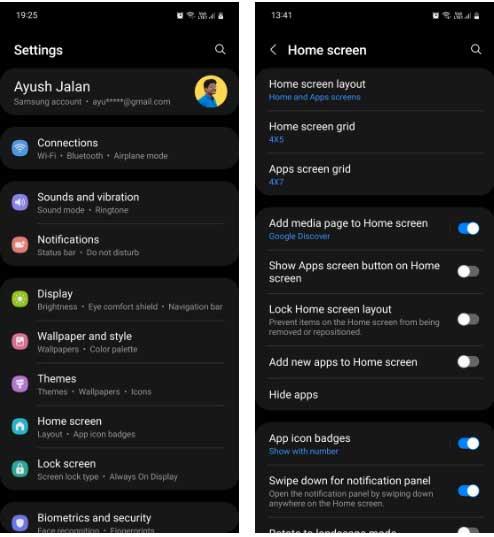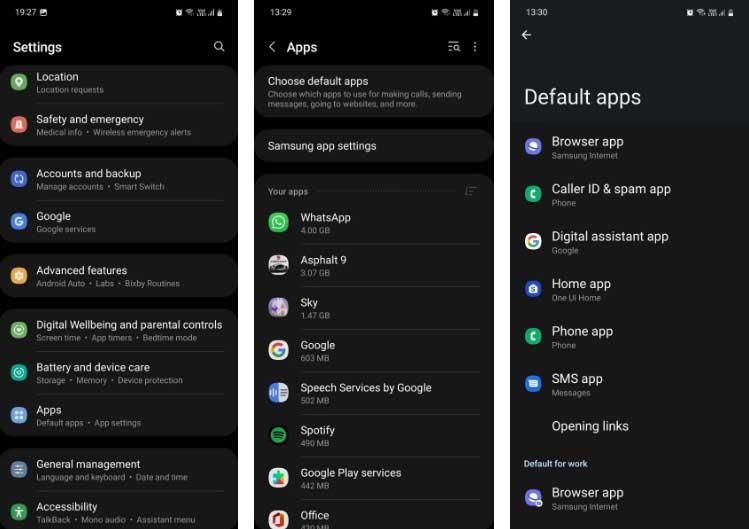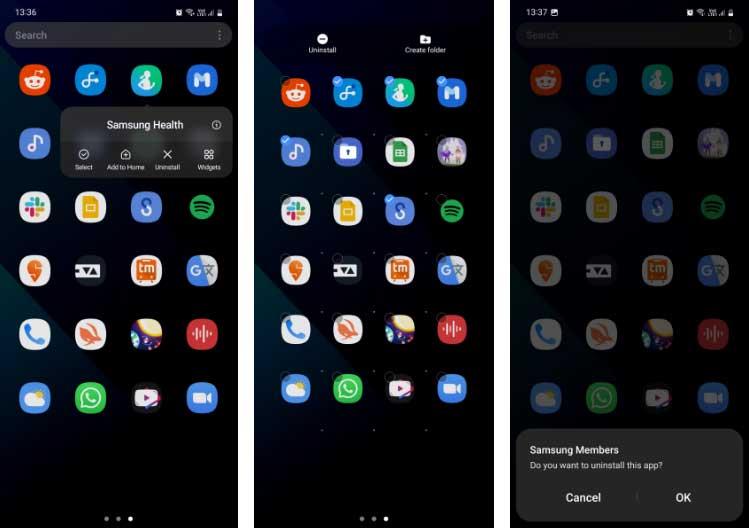Telefóny Samsung obsahujú množstvo aplikácií a nastavení. Nižšie sú uvedené nastavenia, ktoré by ste mali vykonať pri prvom nákupe smartfónu Samsung .

Nastavenia pre nové smartfóny Samsung
Nastavte si účet Samsung
Prvá vec, ktorú musíte urobiť pri nastavovaní zariadenia Galaxy, je vytvoriť si účet Samsung. Pomôže vám to zálohovať dáta do Samsung Cloud pre prípad, že by ste telefón stratili alebo ho len chcete obnoviť pri inovácii na nové zariadenie Galaxy.
Keď stratíte smartfón, na používanie služieb Find My Mobile potrebujete účet Samsung . Bez tejto služby vám spoločnosť Samsung nemôže pomôcť nájsť toto zariadenie.
Ak nemáte účet Samsung, môžete si ho vytvoriť tak, že prejdete do časti Nastavenia > Účty a zálohovanie > Spravovať účty > Pridať účet > Účet Samsung a postupujte podľa pokynov na vytvorenie účtu tu.
Nastavením bočného tlačidla otvorte ponuku napájania
Ak na chvíľu stlačíte tlačidlo napájania, otvorí sa ponuka vypnutia. Na telefónoch Samsung však táto akcia predvolene aktivuje virtuálneho asistenta Bixby.
Toto nemusí byť spôsob, akým bežne chcete telefón používať. Používanie hlasových príkazov namiesto dotyku tlačidla často zaberie viac času. Ak chcete toto nastavenie zmeniť, prejdite do časti Nastavenia > Rozšírené funkcie > Bočné tlačidlo a vyberte ponuku Vypnúť v časti Stlačte a podržte.

Teraz, keď na chvíľu stlačíte tlačidlo napájania, telefón zobrazí ponuku vypnutia, kde môžete vypnúť alebo reštartovať telefón, zapnúť núdzový režim alebo otvoriť zariadenie v núdzovom režime namiesto prebudenia Bixby. Toto je jeden z najjednoduchších spôsobov, ako urobiť telefóny Samsung užívateľsky príjemnejšími.
Potiahnutím nadol z domovskej obrazovky získate prístup k panelu oznámení
Veľmi jednoduchým, ale užitočným nastavením, ktoré nie je v spoločnosti Samsung predvolene povolené, je potiahnutím prstom nadol z domovskej obrazovky na otvorenie panela upozornení. Takže ste nútení dosiahnuť hornú časť obrazovky, čím sa zariadenie stáva menej použiteľným pre tých, ktorí majú malé ruky.
Ak chcete toto nastavenie zmeniť, prejdite do časti Nastavenia > Domovská obrazovka a povoľte panel oznámení potiahnutím prstom nadol . Teraz môžete prejsť prstom nadol kdekoľvek na domovskej obrazovke a stiahne sa panel oznámení. Znova potiahnite prstom nadol. Otvorí panel Rýchle nastavenia .
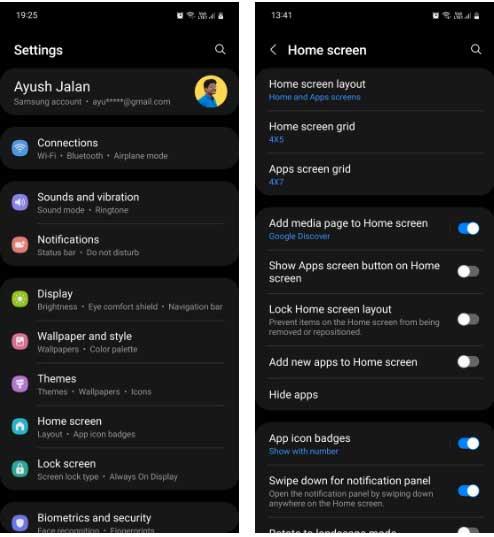
Prepnite predvolené aplikácie na Google Apps
Ak uprednostňujete používanie aplikácií Google pred aplikáciami Samsung, môžete ich nastaviť ako predvolenú voľbu v časti Nastavenia > Aplikácie > Vybrať predvolené aplikácie .
Klepnite na kategóriu, ako je aplikácia Prehliadač , a vyberte Samsung Internet alebo Google Chrome alebo akýkoľvek iný prehliadač nainštalovaný v zariadení. Funguje podobne pre ostatné kategórie vrátane aplikácie Digitálny asistent, Telefón, SMS...
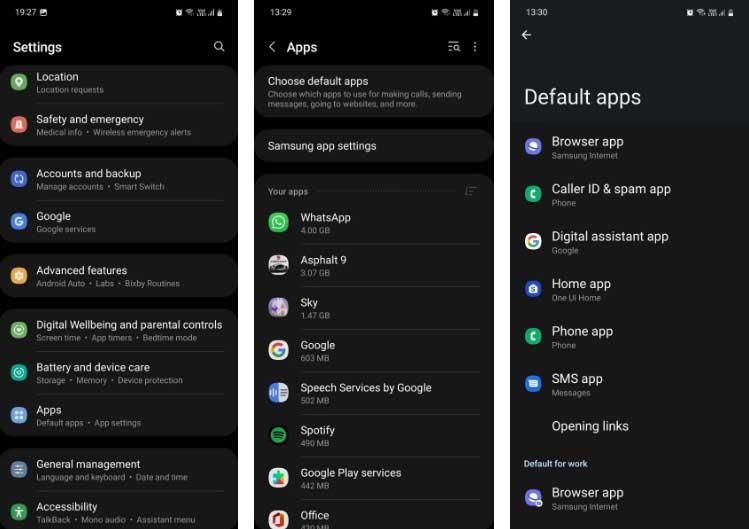
Odinštalujte nechcené aplikácie Samsung
Väčšina telefónov Samsung má približne 30 predinštalovaných aplikácií, okrem systémových aplikácií, ako sú Hodiny a Kalendár. Niektoré z nich sú celkom užitočné. Ak chcete odinštalovať nechcené aplikácie, prejdite do časti Nastavenia > Aplikácie , potom klepnutím na aplikáciu otvorte jej informačnú stránku a klepnutím na položku Odinštalovať > OK ju odstráňte.
Ak chcete odinštalovať veľa aplikácií naraz, táto metóda môže trvať veľa času. V takom prípade môžete aplikácie hromadne odinštalovať takto:
- Otvorte zásuvku aplikácie. Stlačte a podržte aplikáciu, ktorú chcete odstrániť.
- V zobrazenej ponuke sa dotknite možnosti Vybrať .
- Vyberte všetky aplikácie, ktoré chcete odstrániť, a klepnite na Odinštalovať .
- Pokračujte v dotyku OK v každom zobrazenom kontextovom okne.
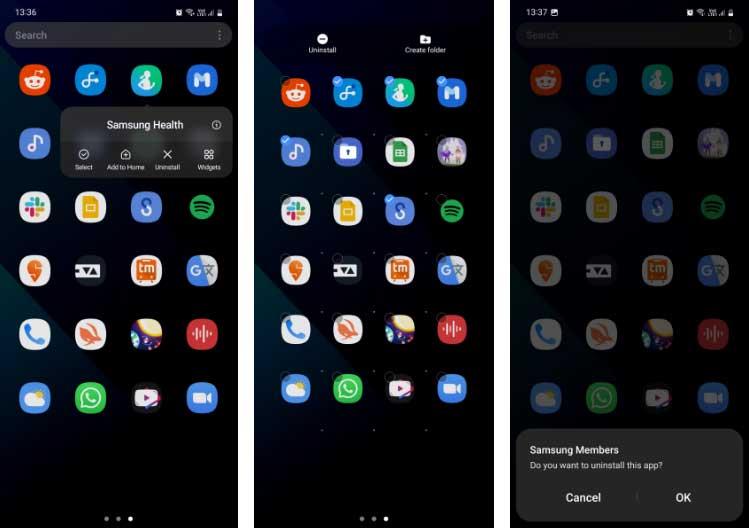
Upozorňujeme, že niektoré aplikácie Samsung vrátane Galaxy Store, Bixby, Secure Folder, My Galaxy, AR Zone, Samsung Free... nie je možné odinštalovať, pretože sú neoddeliteľnou súčasťou One UI. Niektoré z nich nemožno ani znefunkčniť.
Vyššie sú uvedené niektoré nastavenia, ktoré by ste mali vykonať pri kúpe smartfónu Samsung . Dúfam, že článok je pre vás užitočný.